1. بسته Service Pack ProLiant (SPP) را با توجه به مدل HP ProLiant Server خود، از مرکز پشتیبانی پروژه های Hewlett Packard، دانلود کنید .
* توجه: Smart Update Manager را می توان به عنوان یک برنامه مستقل دانلود کرد یا می توانید در سرویس Pack مربوطه برای سرور ProLiant (SPP) خود پیدا کنید. به نظر من راه بهتر برای به روز رسانی سرور ProLiant شما SPP است.
2. وقتی دانلود می شود، فایل .ISO را کپی کنید و محتویات آن را بررسی کنید.
3. روی “launch_hpsum.bat” یا در “batch file” launch_sum راست کلیک کنید و Run as administratorرا انتخاب کنید.
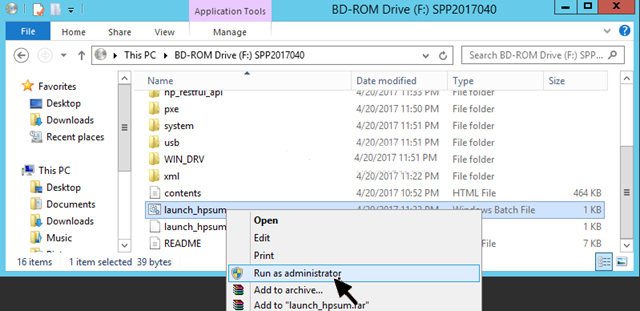
- فایل دسته ای “hpsum_service”

5. پس از آن، مرورگر شما در آدرس HP Smart Update Manager باز خواهد شد: http: // localhost: 63001
6. بر روی صفحه نمایش خوش آمدید بر روی Localhost Update Guided کلیک کنید.
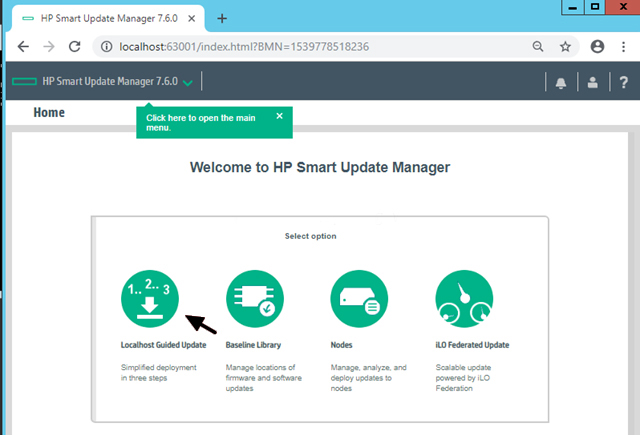
7. سپس حالت تعاملی را انتخاب کنید و روی OK کلیک کنید.
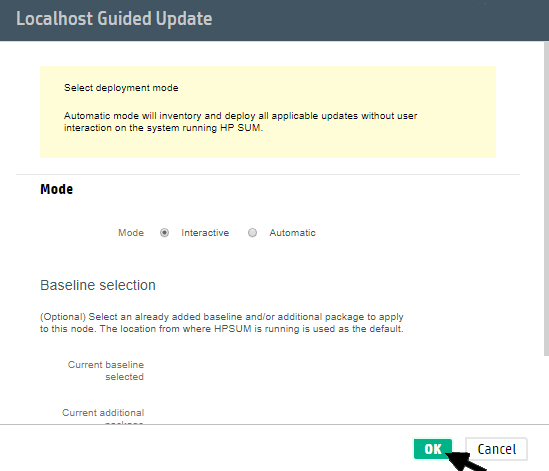
8. اکنون منتظر بمانید که موجودی به پایان برسد. *
* توجه: اگر شما Smart Update Manager (SUM) را اجرا می کنید، احتمالا شما پیام زیر را دریافت خواهید کرد:
msgstr “” ” خطایی برای افزودن C: / Users / Administrator / Downloads / sum810 / sum اضافه نشد ” . محل انتخاب شده باید یک یا چند مولفه داشته باشد. “
در این مورد، اقدامات زیر را انجام دهید:
- سرویس پک برای ProLiant بر اساس مدل سرور شما را دانلود کنید.
- فایل ISO را کپی کنید و سپس HP Smart Update Manager را از آنجا اجرا کنید.

9. هنگامی که موجودی کامل شود، روی Next کلیک کنید .
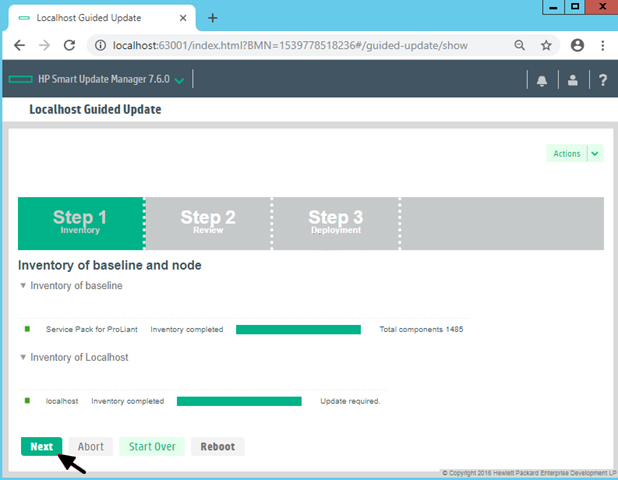
10. همه اجزای قابل اجرا به صورت پیش فرض را انتخاب کنید و دکمه Deploy را کلیک کنید. *
* نکته: اگر دکمه Deploy خالی است، سپس اجزای انتخاب شده را بازبینی کرده و اجزای دارای خطاهای را انتخاب کنید (با ستون Red Dot در ستون «آماده به کار» ظاهر می شود)
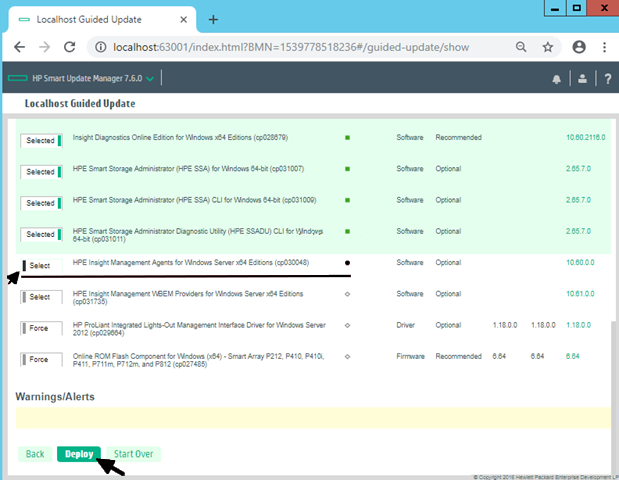
11. وقتی فرآیند استقرار کامل می شود، روی Reboot کلیک کنید.
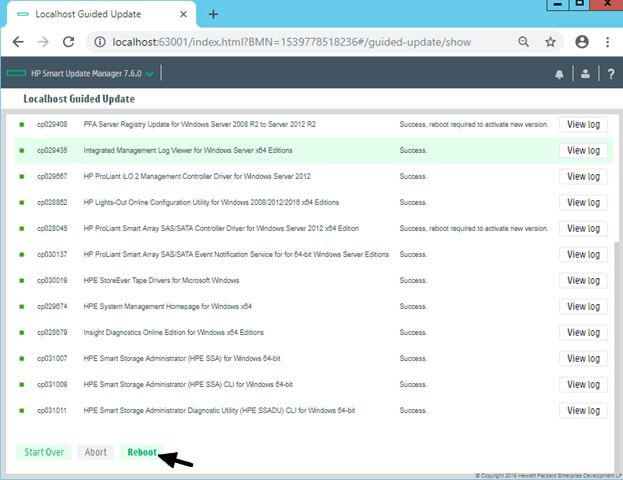
12. بعد از راه اندازی مجدد، HP Smart Update Manager را دوباره اجرا کنید و تمام اجزای توصیه شده و هر جزء دیگری که می خواهید نصب کنید.

